打开注册表编辑器的命令是什么

打开注册表编辑器的命令是regedit,下面我们来看一下使用此命令打开注册表编辑器的方法。
1、在Windows开始菜单中搜索并打开cmd
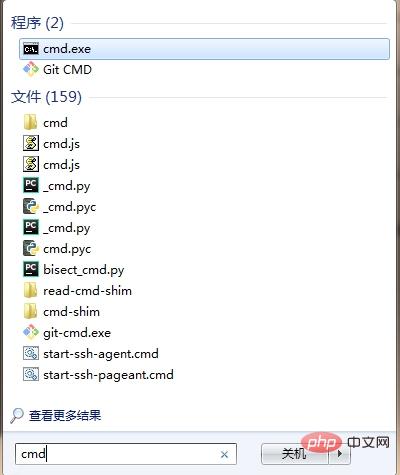
2、在cmd中执行“regedit”命令即可直接打开注册表编辑器

Atas ialah kandungan terperinci 打开注册表编辑器的命令是什么. Untuk maklumat lanjut, sila ikut artikel berkaitan lain di laman web China PHP!

Alat AI Hot

Undresser.AI Undress
Apl berkuasa AI untuk mencipta foto bogel yang realistik

AI Clothes Remover
Alat AI dalam talian untuk mengeluarkan pakaian daripada foto.

Undress AI Tool
Gambar buka pakaian secara percuma

Clothoff.io
Penyingkiran pakaian AI

AI Hentai Generator
Menjana ai hentai secara percuma.

Artikel Panas

Alat panas

Notepad++7.3.1
Editor kod yang mudah digunakan dan percuma

SublimeText3 versi Cina
Versi Cina, sangat mudah digunakan

Hantar Studio 13.0.1
Persekitaran pembangunan bersepadu PHP yang berkuasa

Dreamweaver CS6
Alat pembangunan web visual

SublimeText3 versi Mac
Perisian penyuntingan kod peringkat Tuhan (SublimeText3)

Topik panas
 1377
1377
 52
52
 Bagaimana untuk melumpuhkan penskalaan paparan untuk tetapan DPI tinggi dalam Windows 11 atau 10
May 22, 2023 pm 10:11 PM
Bagaimana untuk melumpuhkan penskalaan paparan untuk tetapan DPI tinggi dalam Windows 11 atau 10
May 22, 2023 pm 10:11 PM
Ciri penskalaan paparan lalai pada Windows 10 atau lebih baru ialah komponen teras sistem pengendalian Windows. Tetapi kadangkala, ciri apl tertentu ini boleh menyebabkan isu keserasian, teks tidak boleh dibaca, logo kabur dan akhirnya, ranap sistem apl. Ini boleh menjadi pening kepala jika anda berurusan dengan resolusi 2160p atau lebih tinggi. Terdapat banyak cara untuk melumpuhkan ciri penskalaan paparan lalai pada tetapan DPI tinggi. Kami telah memilih yang terbaik dan arahan langkah demi langkah yang terperinci untuk setiap proses. Cara Melumpuhkan Penskalaan Paparan pada Tetapan DPI Tinggi Terdapat cara, anda hanya perlu melumpuhkan penskalaan DPI tinggi untuk satu aplikasi, dan ada cara untuk melakukannya untuk keseluruhan Tetingkap
 Pilih tempat untuk mendapatkan apl yang tiada isu dalam Windows 11/10
Apr 14, 2023 am 11:22 AM
Pilih tempat untuk mendapatkan apl yang tiada isu dalam Windows 11/10
Apr 14, 2023 am 11:22 AM
Windows menyediakan pengguna dengan pilihan supaya mereka boleh memilih untuk mendapatkan apl mereka daripada "Di Mana-mana" kepada "Microsoft Store Sahaja." Walau bagaimanapun, dalam beberapa kes, pengguna Windows telah melaporkan isu di mana mereka tidak dapat mencari pilihan "Pilih tempat untuk mendapatkan apl" yang tiada daripada halaman Tetapan. Ini boleh menjadi situasi mimpi ngeri untuk anda, seperti menetapkannya kepada mod kedai aplikasi sahaja, anda tidak boleh sideload mana-mana apl dari mana-mana sahaja! jangan risau. Anda boleh menggunakan pembetulan pendaftaran untuk menyelesaikan isu ini. Penyelesaian –1 Mulakan semula sistem. Jika ini adalah kegagalan sekali sahaja, memulakan semula harus membetulkannya. 2. Anda memerlukan akaun pentadbir untuk
 Bagaimana untuk membaiki Registry Editor tidak dibuka dalam Windows 11, 10
May 23, 2023 pm 11:31 PM
Bagaimana untuk membaiki Registry Editor tidak dibuka dalam Windows 11, 10
May 23, 2023 pm 11:31 PM
Registry Editor ialah alat yang kami gunakan untuk membetulkan ralat sistem Windows. Ia adalah pusat kunci pendaftaran dan, dengan pelarasan yang sesuai, boleh menyelesaikan kebanyakan masalah. Tetapi dalam kes yang jarang berlaku, Editor Pendaftaran juga boleh digantung. Ramai pengguna telah melaporkan melihat ralat semasa cuba mencari kunci yang tidak wujud pada sistem mereka. Jika anda cuba membatalkan carian, aplikasi akan digantung dan walaupun anda tidak membatalkan carian, aplikasi akan membeku dengan mesej berikut. Editor Pendaftaran telah berhenti berfungsi. Punca masalah ialah panjang subkunci. Ralat ini berlaku jika panjang subkunci melebihi 255 bait. Walau bagaimanapun, kadangkala, ia juga boleh disebabkan oleh virus atau perisian hasad. Jika anda melihat isu ini pada sistem anda, jangan panik. Dalam artikel ini, mari kita bincangkan penyelesaian
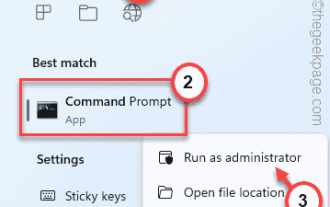 Betulkan: Ralat telah berlaku dan tidak semua kemas kini berjaya dinyahpasang
May 23, 2023 pm 09:07 PM
Betulkan: Ralat telah berlaku dan tidak semua kemas kini berjaya dinyahpasang
May 23, 2023 pm 09:07 PM
Kemas kini Windows sering menjadikan peranti Windows lebih baik dan lebih berguna kepada berbilion pengguna. Tetapi kadangkala sesetengah kemas kini mungkin tidak berfungsi dengan betul, jadi anda boleh memilih untuk menyahpasang beberapa kemas kini yang dipasang baru-baru ini dengan mudah. Prosesnya sangat mudah dan Windows akan melancarkan semula kemas kini semasa. Selepas menyahpasang kemas kini, anda mungkin melihat gesaan ini pada skrin anda "Ralat berlaku dan tidak semua kemas kini berjaya dinyahpasang." Jika anda mendapat ini, proses nyahpasang tidak berjaya diselesaikan, jadi anda perlu menyelesaikan isu itu secara manual. Betulkan 1 – Nyahpasang kemas kini menggunakan CMD Terdapat cara yang sangat mudah untuk menyahpasang kemas kini yang diperlukan. 1. Cuma klik pada ikon Windows di tengah-tengah bar tugas. 2. Seterusnya mula menulis "cmd" dalam kotak carian di bahagian atas
 Pilihan sorotan carian Windows dikelabukan isu tetap
Apr 27, 2023 pm 11:55 PM
Pilihan sorotan carian Windows dikelabukan isu tetap
Apr 27, 2023 pm 11:55 PM
Penyerlahan carian menunjukkan carian lepas anda yang baru selesai. Tetapi bagaimana jika anda tidak boleh mendayakan pilihan Sorotan Carian dalam Tetapan kerana ia dikelabukan? Jika demikian, anda akan kehilangan banyak aspek. Penyerlahan carian sangat meningkatkan pengalaman carian anda dan memudahkan anda melakukan pertanyaan berulang dengan cepat. Terdapat penyelesaian yang sangat mudah untuk isu ini dan anda boleh membetulkan isu sorotan carian yang dikelabukan dalam beberapa minit sahaja. Betulkan 1 – Tukar nilai Lumpuhkan Cadangan Kotak Carian Gunakan Registry Editor untuk menukar nilai DisableSearchBoxSuggetion untuk menyelesaikan isu ini. Langkah 1 – Klik kekunci Windows+R untuk membuka kotak jalankan. Kemudian, taip "Nota" dalam kotak
 Bagaimana untuk membetulkan penyerahan sampel automatik Windows Security dimatikan?
Apr 21, 2023 pm 05:43 PM
Bagaimana untuk membetulkan penyerahan sampel automatik Windows Security dimatikan?
Apr 21, 2023 pm 05:43 PM
Penyerahan sampel automatik ialah ciri asas Pusat Keselamatan Windows yang secara automatik menghantar fail yang mencurigakan daripada komputer anda kepada Microsoft untuk pemeriksaan lanjut. Ia biasanya berjalan di latar belakang dan tidak mengganggu anda sama sekali. Tetapi bagaimana jika penyerahan sampel automatik ini terus dimatikan secara automatik. Terdapat berbilang pengguna dengan isu yang sama dan mereka telah meningkatkan isu tersebut kepada berbilang forum. Laksanakan penyelesaian ini pada sistem anda dan masalah akan hilang dalam masa yang singkat. Betulkan 1 – Cuba hack registry di mana anda perlu mencipta subkunci dan beberapa nilai untuk memastikan autosampling dimatikan secara automatik. 1. Anda perlu membuka Registry Editor. Jadi, tekan kekunci Win + kekunci S pada masa yang sama dan taip "regedit". 2. Lihat "Editor Pendaftaran"
 Bagaimana untuk melumpuhkan kelewatan permulaan semasa but dalam Windows 11 atau 10
May 13, 2023 pm 06:19 PM
Bagaimana untuk melumpuhkan kelewatan permulaan semasa but dalam Windows 11 atau 10
May 13, 2023 pm 06:19 PM
Windows menggunakan pemasa lengah permulaan untuk membenarkan aplikasi/perkhidmatan tertentu dimuatkan semasa permulaan. Walau bagaimanapun, kelewatan permulaan ini boleh menjadi ketara jika pengguna membenarkan mana-mana aplikasi pihak ketiga dilancarkan dalam tempoh masa yang sama. Jadi, jika anda merasakan bahawa Windows mengambil masa terlalu lama untuk but, anda boleh menggunakan helah pendaftaran mudah untuk membetulkan lag but sistem anda. Bagaimana untuk mempercepatkan proses permulaan Windows 11? Anda boleh menggunakan helah kecil ini untuk mematikan lag permulaan sepenuhnya. Menggunakan Registry Editor, anda boleh menukar hanya satu nilai dan memulakan sistem anda lebih cepat daripada sebelumnya. 1. Hanya cari "regedit" dari kotak carian sistem. 2. Selepas itu, klik pada “Registry Editor” untuk membukanya. Amaran – anda mesti betulkan
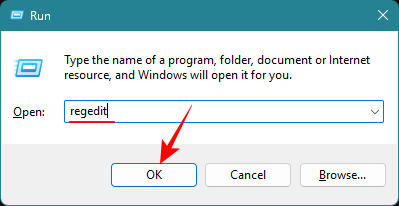 Bagaimana untuk mengalih keluar halaman utama daripada tetapan Windows 11 (tunjukkan tetapan sistem secara lalai)
Nov 18, 2023 pm 05:15 PM
Bagaimana untuk mengalih keluar halaman utama daripada tetapan Windows 11 (tunjukkan tetapan sistem secara lalai)
Nov 18, 2023 pm 05:15 PM
Apl Tetapan pada Windows 11 baru-baru ini menerima halaman Utama baharu. Halaman ini ialah halaman lalai yang aplikasi akan buka sekarang, dan mengandungi tetapan yang disyorkan dan paling biasa digunakan, tetapi tidak banyak lagi. Jika anda biasa dengan apl Tetapan, halaman utama ini kebanyakannya tidak relevan dan paling baik untuk dipadamkan. Terdapat beberapa cara untuk mengalih keluar halaman utama anda daripada apl Tetapan. Yang pertama ialah menggunakan Editor Registry, dan yang kedua ialah menggunakan Editor Dasar Kumpulan. Dalam kedua-dua kes, pertimbangkan untuk membuat sandaran terlebih dahulu supaya anda boleh kembali kepada tetapan semasa anda jika berlaku masalah. Kaedah 1: Dari Registry Editor Registry Editor membenarkan pengguna mana-mana versi Windows mengalih keluar Halaman Utama daripada apl Tetapan. Panduan ringkas untuk membuka Registry Editor (dalam kotak Run



